Hiển thị thời gian đã gửi và thời gian hiện tại của múi giờ của người gửi trong Outlook
Kutools cho Outlook
Nói chung, khi bạn nhận được email từ những khách hàng ở các múi giờ khác nhau trong Outlook, email sẽ hiển thị thời gian nhận dựa trên giờ địa phương của bạn thay vì thời gian gửi của người gửi. Ví dụ: ai đó đã gửi email cho bạn lúc 10:00 tối tại District of Columbia, vì bạn đang ở Oregon, thời gian hiển thị của email sẽ là thời gian nhận - 7:00 tối. Đây, Kutools cho Outlook'S Múi giờ của người gửi có thể hiển thị thời gian đã gửi và thời gian hiện tại theo múi giờ của người gửi để bạn chọn thời điểm thích hợp để trả lời email trong Outlook.
Hiển thị thời gian đã gửi và thời gian hiện tại của múi giờ của người gửi
- Gửi email tự động với Auto CC / BCC, Tự động chuyển tiếp theo quy định; gửi Tự động trả lời (Vắng mặt) mà không cần máy chủ trao đổi...
- Nhận lời nhắc như Cảnh báo BCC khi trả lời tất cả khi bạn đang ở trong danh sách BCC và Nhắc nhở khi thiếu tệp đính kèm để quên các tệp đính kèm...
- Cải thiện hiệu quả email với Trả lời (Tất cả) kèm tệp đính kèm, Tự động thêm lời chào hoặc ngày và giờ vào chữ ký hoặc chủ đề, Trả lời nhiều emailhữu ích. Cảm ơn !
- Hợp lý hóa việc gửi email với Thu hồi email, Công cụ đính kèm (Nén tất cả, Tự động lưu tất cả...), Loại bỏ các bản saovà Báo cáo nhanhhữu ích. Cảm ơn !
 Hiển thị thời gian đã gửi và thời gian hiện tại của múi giờ của người gửi
Hiển thị thời gian đã gửi và thời gian hiện tại của múi giờ của người gửi
Nhấp chuột Kutools Plus > Hiển thị thông tin tin nhắn > Múi giờ của người gửi.
 |
 |
 |
Lưu ý: Nhấn vào  để thay đổi kích thước phông chữ và màu phông chữ của múi giờ hiển thị khi bạn cần.
để thay đổi kích thước phông chữ và màu phông chữ của múi giờ hiển thị khi bạn cần.
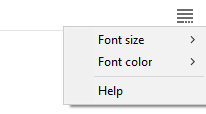
Hiển thị múi giờ của người gửi
Công cụ năng suất văn phòng tốt nhất
Kutools cho Outlook - Hơn 100 tính năng mạnh mẽ để tăng cường Outlook của bạn
📧 Tự động hoá email: Vắng Mặt (Có sẵn cho POP và IMAP) / Lên lịch gửi email / Tự động CC/BCC theo quy định khi gửi Email / Tự động chuyển tiếp (Quy tắc nâng cao) / Tự động thêm lời chào / Tự động chia email nhiều người nhận thành các tin nhắn riêng lẻ hữu ích. Cảm ơn !
📨 Quản lý email: Dễ dàng thu hồi email / Chặn email lừa đảo theo chủ đề và những người khác / Xóa các email trùng lặp / Tìm Kiếm Nâng Cao / Hợp nhất các thư mục hữu ích. Cảm ơn !
📁 Tệp đính kèm chuyên nghiệp: Lưu hàng loạt / Tách hàng loạt / Nén hàng loạt / Tự động lưu / Tự động tách / Tự động nén hữu ích. Cảm ơn !
🌟 Giao diện ma thuật: 😊Thêm nhiều biểu tượng cảm xúc đẹp và thú vị hơn / Tăng năng suất Outlook của bạn với chế độ xem theo thẻ / Thu nhỏ Outlook thay vì đóng hữu ích. Cảm ơn !
👍 Kỳ quan chỉ bằng một cú nhấp chuột: Trả lời tất cả bằng tệp đính kèm đến / Email chống lừa đảo / 🕘Hiển thị múi giờ của người gửi hữu ích. Cảm ơn !
👩🏼🤝👩🏻 Danh bạ & Lịch: Thêm hàng loạt liên hệ từ các email đã chọn / Chia nhóm liên hệ thành các nhóm riêng lẻ / Xóa lời nhắc sinh nhật hữu ích. Cảm ơn !
Trên 100 tính năng Chờ đợi sự khám phá của bạn! Bấm vào đây để khám phá thêm.

